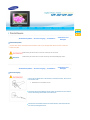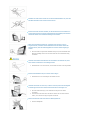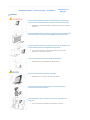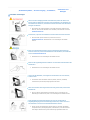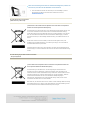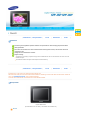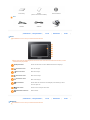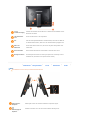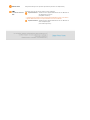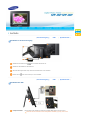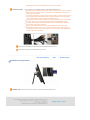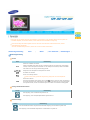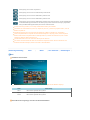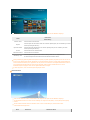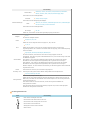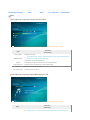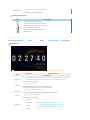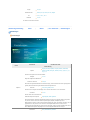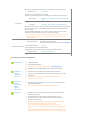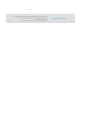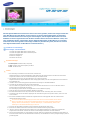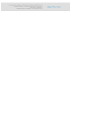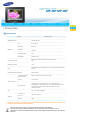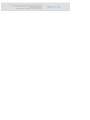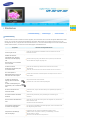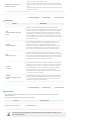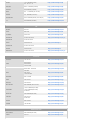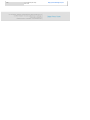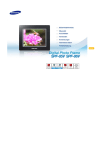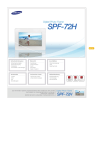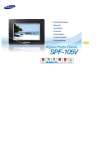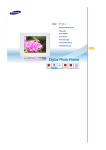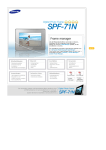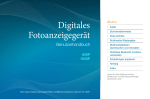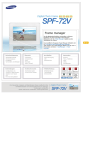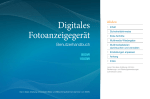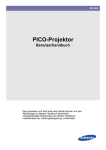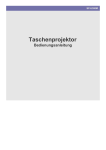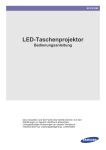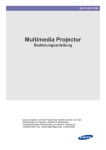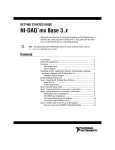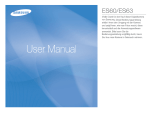Download Samsung SPF-85P Benutzerhandbuch
Transcript
| Sicherheitssymbole | Stromversorgung | Installation | Verwenden und Reinigen | Sicherheitssymbole Sorgen Sie dafür, dass die nachfolgenden Hinweise beachtet werden. Durch ordnungsgemäßes Nutzen des Geräts vermeiden Sie Unfälle und Schäden. Nichtbeachtung der Hinweise kann zu schweren Verletzungen oder Tod führen. Nichtbeachtung der Hinweise kann zu leichten Verletzungen oder Sachbeschädigungen führen. | Sicherheitssymbole | Stromversorgung | Installation | Verwenden und Reinigen | Stromversorgung Stecken Sie den Netzstecker in die Steckdose, und stellen Sie sicher, dass er fest in der Steckdose sitzt. z Andernfalls kann es zu Bränden kommen. Verwenden Sie keine beschädigten Stecker, Kabel oder Steckdosen, denn dadurch können Stromschläge oder Brände verursacht werden. Berühren Sie das Netzkabel niemals mit feuchten Händen, denn dadurch können Sie einen Stromschlag bekommen. Schließen Sie nicht mehrere Geräte an eine einzelne Wandsteckdose an, denn eine überhitzte Steckdose kann einen Brand verursachen. Ziehen Sie niemals mit Kraft am Kabel, um den Netzstecker aus der Steckdose zu ziehen. Stellen Sie keine schweren Gegenstände auf das Netzkabel, denn dadurch entsteht die Gefahr eines elektrischen Schlages oder Brandes. Wenn das Gerät bewegt werden soll, vergewissern Sie sich zuvor, dass es ausgeschaltet ist, und ziehen Sie das Netzkabel aus der Steckdose. Stellen Sie außerdem sicher, dass alle Verbindungskabel von anderen Geräten abgezogen wurden. z Wenn das Gerät bei eingestecktem Netzkabel bewegt wird, kann das Netzkabel beim Bewegen beschädigt werden und somit einen Brand oder einen elektrischen Schlag verursachen. Halten Sie den Stecker beim Abziehen aus der Steckdose am Gehäuse fest, denn durch Ziehen am Kabel kann es beschädigt werden. z Andernfalls kann es zu Feuer kommen, oder das Gerät wird nicht normal angeschaltet. Ziehen Sie das Netzkabel ab, bevor Sie das Gerät reinigen. z Andernfalls kann es zu Stromschlägen oder Bränden kommen. Halten Sie das Gerät von Orten fern, an denen es mit Öl, Rauch oder Feuchtigkeit in Berührung kommen kann. Stellen Sie das Gerät nicht in Fahrzeugen auf. z Dies kann Funktionsstörungen, einen elektrischen Schlag oder einen Brand verursachen. z Der Monitor darf auf keinen Fall in der Nähe von Wasser oder im Freien betrieben werden, wo er Schnee oder Regen ausgesetzt sein könnte. Stellen Sie das Gerät nicht in der Nähe von Wärmequellen auf. z Es besteht Brandgefahr. | Sicherheitssymbole | Stromversorgung | Installation | Verwenden und Reinigen | Installation Achten Sie beim Aufstellen des Geräts in einem Schrank oder auf einem Regal darauf, dass die Vorderseite des Geräts nicht über die Vorderkante herausragt. z Andernfalls kann das Gerät herunterfallen und dadurch Störungen oder Verletzungen verursachen. Stellen Sie das Netzteil nicht in der Nähe von Heizkörpern auf, denn dadurch kann das Kabel schmelzen, und es kann zu Stromschlägen oder Bränden kommen. Stellen Sie das Gerät nicht in einem Fahrzeug oder an Orten auf, an denen es Öl, Rauch, Feuchtigkeit, Wasser oder Regenwasser ausgesetzt ist. z Durch Kontakt solcher Stoffe mit dem Gerät können Sie einen Stromschlag bekommen, oder ein Brand kann entstehen. Trennen Sie bei Gewittern mit Donner und Blitz den Netzstecker. z Andernfalls kann es zu Stromschlägen oder Bränden kommen. Setzen Sie das Gerät bei der Installation vorsichtig ab. z Andernfalls kann es zu Störungen oder Verletzungen kommen. Lassen Sie das Gerät beim Transport nicht fallen. Andernfalls kann es zu Störungen oder Verletzungen kommen. Stellen Sie das Gerät nicht an einem Ort auf, der in leichter Reichweite von Kindern ist. z Denn das Gerät könnte herunterfallen und Verletzungen verursachen. | Sicherheitssymbole | Stromversorgung | Installation | Verwenden und Reinigen | Verwenden und Reinigen Führen Sie keine Metallgegenstände wie Essstäbchen, Drähte oder Bohrer und keine brennbaren Substanzen wie Papier oder Streichhölzer in die Anschlüsse auf der Rückseite des Geräts ein, denn dadurch entsteht die Gefahr eines elektrischen Schlages oder Brandes. z Wenn Wasser oder andere Substanzen in das Gerät gelangt sind, schalten Sie das Gerät aus, ziehen Sie das Netzkabel aus der Steckdose, und wenden Sie sich an das Kundendienstzentrum. Demontieren, reparieren und modifizieren Sie das Produkt auf keinen Fall selbst. z Wenn das Gerät repariert werden muss, wenden Sie sich an ein Kundendienstzentrum. Andernfalls kann es zu Stromschlägen oder Bränden kommen. Sollte ein ungewöhnliches Geräusch zu hören, Brandgeruch festzustellen oder Rauch zu sehen sein, ziehen Sie das Netzkabel aus der Steckdose, und wenden Sie sich an das Kundendienstzentrum. z Andernfalls kann es zu Stromschlägen oder Bränden kommen. Entfernen Sie regelmäßig Schmutz und Wasser von den Stiften und Anschlüssen des Netzsteckers. z Andernfalls kann es zu Stromschlägen oder Bränden kommen. Trennen Sie das Netzkabel, und reinigen Sie das Gerät dann mit einem weichen, trockenen Tuch. z Verwenden Sie keine Chemikalien wie Benzol, Alkohol, Verdünner, Insektizide, Luftverbesserer, Schmiermittel, Reinigungsmittel oder Wachs. Wenn das Gerät über einen längeren Zeitraum nicht genutzt wird, ziehen Sie das Netzkabel ab. z Wenn sich Staub in größeren Mengen ansammelt, kann es zur Erwärmung und Entzündung des Geräts kommen, kann es zu Stromschlägen oder Bränden kommen. Da die Qualität des Geräts durch Aufstellen an einem Ort mit besonderen Umgebungsbedingungen stark beeinträchtigt werden kann, müssen Sie sich vor dem Aufstellen an einen nuserer Kundendiensttechniker wenden. z Hiermit sind Orte mit beispielsweise größeren Mengen an Feinstaub, Chemikalien, Temperaturextremen, Feuchtigkeit gemeint, oder Situationen, wenn das Gerät über einen längeren Zeitraum hinweg ohne Unterbrechung angeschaltet bleiben soll. Wenn das Gerät fallen gelassen oder das Gehäuse beschädigt wurde, schalten Sie das Gerät aus, und ziehen Sie das Netzkabel aus der Steckdose. z Durch Verwenden des Geräts ohne Kontrolle, dass es unbeschädigt ist, können Stromschläge oder Brände verursacht werden. Wenden Sie sich an ein Kundendienstzentrum. Korrekte Entsorgung von Altgeräten (Elektroschrott) - Nur Europa (Anzuwenden in den Ländern der Europäischen Union und anderen europäischen Ländern mit einem separaten Sammelsystem) Die Kennzeichnung auf dem Produkt bzw. auf der dazugehörigen Dokumentation gibt an, dass es nach seiner Lebensdauer nicht zusammen mit dem normalen Haushaltsmüll entsorgt werden darf. Entsorgen Sie dieses Gerät bitte getrennt von anderen Abfällen, um der Umwelt bzw. der menschlichen Gesundheit nicht durch unkontrollierte Müllbeseitigung zu schaden. Recyceln Sie das Gerät, um die nachhaltige Wiederverwertung von stofflichen Ressourcen zu fördern. Private Nutzer wenden sich an den Händler, bei dem das Produkt gekauft wurde, oder kontaktieren die zuständigen Behörden, um in Erfahrung zu bringen, wie sie das Gerät auf umweltfreundliche Weise recyceln können. Gewerbliche Nutzer wenden sich an ihren Lieferanten und gehen nach den Bedingungen des Verkaufsvertrags vor. Dieses Produkt darf nicht zusammen mit anderem Gewerbemüll entsorgt werden. Korrekte Entsorgung der Batterien dieses Produkts - Europe uniquement (In den Ländern der Europäischen Union und anderen europäischen Ländern mit einem separaten Altbatterie-Rücknahmesystem) Die Kennzeichnung auf der Batterie bzw. auf der dazugehörigen Dokumentation oder Verpackung gibt an, dass die Batterie zu diesem Produkt nach seiner Lebensdauer nicht zusammen mit dem normalen Haushaltsmüll entsorgt werden darf. Wenn die Batterie mit den chemischen Symbolen Hg, Cd oder Pb gekennzeichnet ist, liegt der Quecksilber-, Cadmiumoder Blei-Gehalt der Batterie über den in der EG-Richtlinie 2006/66 festgelegten Referenzwerten. Wenn Batterien nicht ordnungsgemäß entsorgt werden, können sie der menschlichen Gesundheit bzw. der Umwelt schaden. Bitte helfen Sie, die natürlichen Ressourcen zu schützen und die nachhaltige Wiederverwertung von stofflichen Ressourcen zu fördern, indem Sie die Batterien von anderen Abfällen getrennt über Ihr örtliches kostenloses Altbatterie-Rücknahmesystem entsorgen. | Funktionen | Komponenten | Front | Rückseite | Seite | Funktionen Erweiterung des eingebauten Speichers mithilfe von Speicherkarten. Sofortanzeige gespeicherter Bilder. Hintergrundmusik Kann allein mit der Batterie für einen bestimmten Zeitraum eingesetzt werden, ohne mit dem Stromnetz verbunden zu sein. Verfügt über eine Mini-Monitor-Funktion Elegantes Design Ausgeführt in hochwertigen, elegantes Design, damit der Bilderrahmen sich auch als Dekoration auf einem Tisch oder Schreitisch eignet. Ein drehbarer Standfuß ermöglicht senkrechte/horizontale Aufstellung. | Funktionen | Komponenten | Front | Rückseite | Seite Kontrollieren Sie, ob alle Teile in dem gelieferten Paket vorhanden sind. Falls etwas fehlen sollte, setzen Sie sich mit Ihrem örtlichen Händler in Verbindung, bei dem Sie das Gerät erworben haben. Wenden Sie sich an ein Kundendienstzentrum, wenn Sie Zubehör benötigen. Verwenden Sie ausschließlich das im Lieferumfang des Geräts enthaltene Netzteil. Komponenten Digitaler Bilderrahmen (Die Produktfarbe und -form kann je nach Modell unterschiedlich sein.) Manuell | Kurzanleitung Garantie Benutzerhandbuch (Nicht in allen Gebieten erhältlich) Kabel Netzkabel USB-Kabel | Funktionen | Komponenten | Netzteil Front | Rückseite | Seite | Front Die Produktfarbe und -form kann je nach Modell unterschiedlich sein. Dieses Gerät verfügt über Berührungstasten. Wenn Sie die Taste rechts neben dem Produkt leicht berühren, wird die Tastenbeleuchtung angeschaltet. [MENU] Menütaste Hiermit wird das Menü am unteren Bildschirmrand zentriert angezeigt. [ Nach oben bewegen. ] Nach-Oben-Taste [ ] Nach-Links-Taste Nach links bewegen. [ ] Nach-Rechts-Taste Nach rechts bewegen. [ ] Nach-Unten-Taste Nach unten bewegen. [ ] Auswahltaste Hiermit wählen Sie eine Datei für die Widergabe, eine Einstellung im Menü oder eine Option aus. [ ] Taste Zurück Kehren Sie zum vorherigen Menü zurück. [ ] Schaltfläche "Diashow" Diashow starten. | Funktionen | Komponenten | Rückseite Die Produktfarbe und -form kann je nach Modell unterschiedlich sein. Front | Rückseite | Seite | Gleichstromeingang [ ] Netzschalter Fuß Schließen Sie das Netzteil an diese Buchse an. Verbinden Sie das Netzkabel mit dem Netzstecker am Netzteil. Hiermit wird das Gerät an- und ausgeschaltet. Wenn Sie Ihren digitalen Bilderrahmen vertikal aufstellen, können Sie Ihre Bilder mit der Rotationsfunktion drehen, damit sie an die vertikale Aufstellung angepasst sind. Halter mit Hiermit stellen Sie das Gerät so auf, dass es auch auf glatten Untergründen sicher Gleitschutz stehen bleibt. Serviceanschluss Dieser Anschluss dient allein für Servicearbeiten. Verwenden Sie ihn nicht! Kensington-Schloss Das Kensington-Schloss dient zur Fixierung des Systems bei Verwendung an einem öffentlichen Ort. (Das Schloss muss separat erworben werden.) | Funktionen | Komponenten | Front | Rückseite Seite Die Produktfarbe und -form kann je nach Modell unterschiedlich sein. Speicherkarten- Audioausgabe ist auch ohne Anschluss zusätzlicher Lautsprecher möglich. Steckplatz Schieben Sie die Karte in der oben an der Karte markierten Richtung hinein. Audioausgang für Kopfhörer | Seite | MEMORY CARD Ermöglicht das Einlegen einer optionalen Speicherkarte.(Unterstützt nur SD/MS-Karten.) Anschließen eines PCs oder externen Geräts mit einem USB-Kabel. Terminal de connexion USB Computeranschluss Verbinden Sie Ihren digitalen Bilderrahmen über ein USB-Kabel mit dem USB-Anschluss eines PCs. (Kompatibel mit USB 2.0) Verwenden Sie das zusammen mit dem Gerät gelieferte USB-Kabel (Typ A-B), wenn Sie den digitalen Bilderrahmen über den Computeranschluss mit einem PC verbinden. Peripherieanschluss Verbinden Sie Ihren digitalen Bilderrahmen über ein USB-Kabel mit einem USB-Speichergerät. (Insert USB storage device) |Stromversorgung | USB | Speicherkarte | USB | Speicherkarte | Anschließen an die Stromversorgung Schließen Sie das Netzteil an den an der Rückseite des Monitors an. Schließen Sie das Netzkabel an das Netzteil an. Wenn alle Kabel angeschlossen sind, stecken Sie den Netzstecker in eine Steckdose. Drücken Sie die -Taste rechts am Gerät, um es anzuschalten. |Stromversorgung | Anschließen über USB Computeranschluss Hiermit stellen Sie die Verbindung zwischen dem digitalen Bilderrahmen und einem PC her. Verwenden Sie das zusammen mit dem Gerät gelieferte USB-Kabel (Typ A-B), wenn Sie den digitalen Bilderrahmen über den Computeranschluss mit einem PC verbinden. Peripherieanschluss Hiermit schließen Sie ein USB-fähiges Gerät an Ihren digitalen Bilderrahmen an. Möglicherweise wird Ihr USB-Speicherstick nicht erkannt, wenn Sie ihn an einen USB-Hub oder eine USB-Verlängerung anschließen. Denken Sie deshalb daran, den USB-Speicherstick direkt an den USB-Anschluss anzuschließen. Um den Peripherieanschluss mit einem externen Gerät zu verbinden, verwenden Sie das zusammen mit dem Peripheriegerät bereitgestellte USB-Kabel. (Weitere Informatione über Peripheriegeräte und deren Kabel erhalten Sie beim zuständigen Kundendienstzentrum.) Samsung übernimmt keine Haftung für Störungen von externen Geräten aufgrund der Verwendung von Kabeln, die von denen für das jeweilige Gerät spezifizierten Standardkabeln abweichen. Für manche Peripheriegeräte werden Kabel geliefert, die von der USB-Spezifikation abweichen. Solche können also Ströungen verursachen. Wenn ein externes Speichergerät, das mit dem digitalen Bilderrahmen verbunden ist, nicht ordnungsgemäß arbeitet, testen Sie, ob es sich an den PC anschließen lässt. Wenn es auch bei Anschluss an den PC nicht ordnungsgemäß arbeitet, setzen Sie sich mit dem Kundendienstzentrum für das jeweilige Gerät in Verbindung. Stellen Sie eine Verbindung zum Computeranschluss des digitalen Bilderrahmens her. Stellen Sie die Verbindung zum USB-Anschluss Ihres PCs her. |Stromversorgung | USB Anschließen einer Speicherkarte MEMORY CARD Schieben Sie die Karte in der oben an der Karte markierten Richtung hinein. | Speicherkarte | Wenn Sie zehn (10) Minuten lang keine Taste betätigen, wird der Diashow- oder Uhrmodus aktiviert. Wenn Sie jedoch eine Musikdatei abspielen, wird Uhrmodus aktiviert, und der Dateiname dieser Musikdatei wird angezeigt Dieses Gerät verfügt über Berührungstasten. Wenn Sie die Taste rechts neben dem Produkt leicht berühren, wird die Tastenbeleuchtung angeschaltet. Wenn die Tastenbeleuchtung aktiviert ist, müssen Sie nur eine der Tasten leicht berühren. |Bedienungsanleitung | Fotos | Musik | Uhr und Alarm | Einstellungen Bedienungsanleitung Tasten Menü Beschreibung Öffnen oder schließen eines Menüs. Halten Sie die MENU-Taste länger als fünf (5) Sekunden gedrückt. Die Leuchten aller Tasten blinken MENU zweimal, und die Tastensperre wird aktiviert. Um die Tastensperre aufzuheben, halten Sie die MENUTaste wieder mehr als fünf (5) Sekunden lang gedrückt. , , , Navigieren in den Menüoptionen und Anpassen von Werten Auswählen einer Funktion. Zurück zum vorherigen Fenster. Wenn Sie diese Taste (2) Sekunden lang drücken, gelangen Sie zurück ins Hauptfenster. Starten einer Diashow. Wenn Sie beim Abspielen einer Diashow auf die Taste [ ] drücken, werden die Fotos am Speicherort des zuletzt angezeigten Fotos wiedergegeben. Wenn die Fotos am Speicherort des zuletzt angezeigten Fotos gelöscht wurden, werden sie automatisch gesucht und dann in einer Diashow wiedergegeben. Anzeige des Bildschirmstatus Anzeige Beschreibung Wird angezeigt, wenn ein USB-Gerät angeschlossen ist. Wird angezeigt, wenn eine SD/MS-Speicherkarte angeschlossen ist. Batterieanzeige Anzeige Beschreibung Dies wird bei Batteriebetrieb bei angeschlossenem Netzkabel angezeigt, wenn die Batterie geladen wird. Wird angezeigt, wenn das Netzkabel angeschlossen und die Batterie voll geladen ist. | Wird angezeigt, wenn der Akku voll geladen ist. Wird angezeigt, wenn etwa 25 % der Batterieladung verbraucht sind. Wird angezeigt, wenn etwa 50% der Batterieladung verbraucht sind. Wird angezeigt, wenn etwa 75% der Batterieladung verbraucht sind. Wird angezeigt, wenn etwa 95% der Batterieladung verbraucht sind. Wenn dies passiert, wird der Hauptbildschirm mit dem Batterieladungssymbol blinkend in der Mitte angezeigt. Danach wird die Stromversorgung ausgeschaltet. Solange das Batterieladungssymbol blinkt, können Sie kein Untermenü öffnen. Es dauert etwa zwei (2) Stunden, um eine völlig entladene Batterie wieder ganz aufzuladen. Die Diashow kann im Standardmodus (Volume 70, Helligkeit 70) etwa eine (1) Stunde lang ausgeführt werden, wenn die Batterie voll geladen ist. Die Batterienutzungszeit kann sich entsprechend den Einstellungen (Helligkeit, Lautstärke usw.) unterscheiden. Wenn die eingebaute Batterie voll geladen ist und das Netzteil ist länger als 3 Tage lang getrennt, wird die eingebaute Batterie entladen.Wenn die eingebaute Batterie vollständig entladen ist, schließen Sie das Netzteil an, damit sie wieder geladen wird. Stellen Sie dann die Uhrzeit neu ein. Die Batterielebensdauer nimmt mit zunehmender Nutzungszeit des Geräts ab. Der in diesem Gerät verwendete Akku kann nicht vom Benutzer ausgetauscht werden. Wenn Sie Informationen zum Austausch dieses Akkus benötigen, wenden Sie sich bitte an den Kundendienst. |Bedienungsanleitung | Fotos | Musik | Uhr und Alarm | Einstellungen Fotos Auswählen eines Ordners Wenn Sie die Menütaste drücken, wird das Menü für die entsprechende Option auf dem Bildschirm angezeigt. Menü Öffnen Beschreibung Hiermit wird der gewählte Ordner geöffnet. Kopieren Hiermit wird der gewählte Ordner kopiert. Löschen Hiermit wird der gewählte Ordner gelöscht. Dieses Menü wird angezeigt, wenn Sie ein Miniaturbild wählen. | Wenn Sie die Menütaste drücken, wird das Menü für die entsprechende Option auf dem Bildschirm angezeigt. Untermenü Menü Diashow starten Kopieren Kopie aller Dateien Löschen Alle Dateien löschen Als Hintergr. verw. Beschreibung Hiermit starten Sie eine Diashow. Hiermit kopieren Sie die markierte Datei auf ein anderes Speichergerät. (Nur bei Verbindung mit einem anderen Speichergerät aktiviert.) Hiermit kopieren Sie alle Dateien auf ein anderes Speichergerät. (Nur bei Verbindung mit einem anderen Speichergerät aktiviert.) Hiermit löschen Sie die markierte Datei. Hiermit löschen Sie alle Dateien. Hiermit legen Sie das gerade markierte Bild als Hintergrundbild für das Hauptfenster fest. Zu diesem Zeitpunkt wird automatisch der benutzerdefinierte Modus aktiviert. Wenn [Einstellungen]-[Optionen]-[Bilderrahmenspeicher kopieren] auf [Größe geändert] eingestellt ist, wenn Sie ein Foto von einem externen Speichergerät (SD/MS, USB-Speicher) in den Rahmenspeicher kopieren, wird die Größe (Anzeigequalität) des Fotos automatisch vermindert, ehe es gespeichert wird. So passt es von der Größe her zum digitalen Bilderrahmen und die im Foto gespeicherten EXIF-Informationen (für die Kamera bestimmt) werden entfernt Deshalb dürfen Sie nur die im Bilderrahmenspeicher abgelegten Fotos mit dem digitalen Bilderrahmen anzeigen. Es kann lange dauern, wenn viele Dateien gleichzeitig kopiert werden. Diashow-Menü Wenn Sie die Menütaste drücken, wird das Menü für die entsprechende Option auf dem Bildschirm angezeigt. Auf dem Bildschirm können nur Fotos mit einer Auflösung von weniger als 8.000 (Breite) * 8.000 (Höhe) Pixeln angezeigt werden. Dieses Produkt unterstützt maximal 4.000 Bilder. Wenn es mehr als 4.000 Bilder gibt, wird die Diashow beim viertausendsten Bild abgebrochen. Menü Untermenü Detailliertes Menü Beschreibung Diashow-Effekt Ausblenden, Jalousie, Kreuzkamm, Mosaik, Schachbrett, Überblenden, Wischen, Erweitert, Seide, Zufall, Rad, Eckenübergang, Ellipse Hiermit wählen Sie einen Wiedergabeeffekt. Geschwind. Schnell, Normal, Langsam Hiermit wählen Sie die Wiedergabegeschwindigkeit. Diashow-Einstellungen Modus Alle Fotos, Foto im Ordner, Zufallswiedergabe aller Fotos, Zufallswiedergabe der Fotos im Ordner, Ein Foto wiederholen Hiermit wählen Sie einen Wiedergabemodus. Uhr anzeigen Aus, Ein Wählen Sie, ob die Diashow und die Uhrzeit gleichzeitig angezeigt werden sollen. Helligkeit 0~100 Sie können die Helligkeit einstellen. Drehen Original, 90°, 180°, 270° Wählen Sie einen der folgenden Modi aus: Original, 90°, 180°, und 270°. x1, x2, x4 Zoom Wählen Sie diese Option, wenn Sie ein Foto vergrößert anzeigen möchten. Sie können den Vergrößerungsfaktor 2 oder 4 einstellen. Die einfache Größe wird angezeigt, wenn Sie Breitenanpassung für das Foto wählen. Originalgröße, AutoGröße, BeitenAnpass, BildschAnpass Sie können auswählen, wie die Größe der Fotos auf der Anzeige angepasst werden soll. Originalgröße - Wenn das Foto größer als das Bildschirmfenster ist, wird es bei der Anzeige an die Größe des Bildschirms angepasst. Seitenverhältnis Auto anpassen - Fotos werden an die Bildschirmgröße angepasst. Ein horizontaler oder vertikaler Abschnitt des Fotos wird möglicherweise abgeschnitten, aber es gibt aber keine Verzerrungen. Breite anpassen - Fotos werden an die Bildschirmgröße angepasst. Ein horizontaler oder vertikaler Abschnitt des Fotos wird möglicherweise abgeschnitten, aber es gibt aber keine Verzerrungen. Bildschirm anpassen - Die Fotos werden auf eine Auflösung von 800*600 angepasst. Dabei wird das Bild möglicherweise verzerrt. Löschen Als Hintergr. verw. Hiermit löschen Sie ein Photo, das in der Diashow angezeigt wird. Hiermit legen Sie das gerade markierte Bild als Hintergrundbild für das Hauptfenster fest. Ein, Aus, Einstellungen für Musik Schalten Sie die [Hintergrundmusik ] [Ein]. Wählen Sie dann unter [Hintergrundmusik] die Option [Einstellungen für Musik]. Drücken Sie dazu die Hintergrundmusik MENU-Taste, und wählen Sie eine Musikdatei aus dem Rahmenspeicher oder aus dem angeschlossenen externen Speichergerät aus. Wenn Sie das Gerät zum ersten Mal verwenden, werden die integrierten Musikdateien als Hintergrundmusik verwendet. Wenn die nächste Diashow mit dem Befehl [Diashow] aufgerufen wird, wird die zuletzt abgespielte Musikdatei als Hintergrundmusik verwendet. Direktzugriffsfunktionen Menü MENU Beschreibung Menü verlassen. Wiedergabe einer Datei. Hiermit öffnen Sie die nächste Datei aus der Liste. Hiermit öffnen Sie die vorherige Datei aus der Liste. Hiermit stellen Sie die Lautstärke ein. Wiedergabe einer Datei. Diashow anhalten Diashow starten. |Bedienungsanleitung | Fotos | Musik | Uhr und Alarm | Einstellungen Musik Dieses Menü wird angezeigt, wenn Sie eine Liste wählen. Wenn Sie die Menütaste drücken, wird das Menü für die entsprechende Option auf dem Bildschirm angezeigt. Untermenü Menü Musik abspielen Beschreibung Wiedergabe einer Datei Alle Musikstücke, Musik im Ordner, Zufallswiedergabe aller Musikstücke, Zufallswiedergabe der Wiedergabemodus Musikstücke im Ordner, Musikstück wiederholen Hiermit wählen Sie einen Wiedergabemodus. Kopieren Kopie aller Dateien Löschen Alle Dateien löschen Hiermit kopieren Sie die markierte Datei auf ein anderes Speichergerät. Hiermit kopieren Sie alle Dateien auf ein anderes Speichergerät. Hiermit löschen Sie die markierte Datei. Hiermit löschen Sie alle Dateien. Dieses Menü wird angezeigt, während Musik abgespielt wird. Wenn Sie die Menütaste drücken, wird das Menü für die entsprechende Option auf dem Bildschirm angezeigt. Menü Untermenü Beschreibung Alle Musikstücke, Musik im Ordner, Zufallswiedergabe aller Musikstücke, Zufallswiedergabe der | Musikstücke im Ordner, Musikstück wiederholen Wiedergabemodus Hiermit wählen Sie einen Wiedergabemodus. Direktzugriffsfunktionen Menü MENU Beschreibung Menü verlassen. Wiedergabe einer Datei. Hiermit öffnen Sie die nächste Datei aus der Liste. Hiermit öffnen Sie die vorherige Datei aus der Liste. Hiermit stellen Sie die Lautstärke ein. Wiedergabe einer Datei. Diashow anhalten Diashow starten. |Bedienungsanleitung | Fotos Musik | | Uhr und Alarm | Einstellungen Uhr und Alarm Wenn Sie die Menütaste drücken, wird das Menü für die entsprechende Option auf dem Bildschirm angezeigt. Menü Untermenü Detailliertes Menü Beschreibung Monat, Datum, Jahr, Stunde, Minute, am/pm (wenn das Zeitformat auf 12 Stunden eingestellt ist). Datum/Uhrzeit Monat, Datum, Jahr, Stunde, Minute (wenn das Zeitformat auf 24 Stunden eingestellt ist). Einstellen von Datum und Uhrzeit. 12 Stunden, 24 Stunden Zeitformat Als Zeitformat können Sie 12 Stunden oder 24 Stunden wählen. Im 24-Stunden-Modus werden "am" und "pm" nicht angezeigt. Datumsformat JJJJ/MM/TT, MM/TT/JJJJ, TT/MM/JJJJ Sie können auswählen, in welchem Format das Datum angezeigt werden soll. Uhrentyp Analog, Digital, Uhr und Kalender Sie können den Uhrentyp wählen. Aktivierung Zeit einstellen Weckfunktion Stunde Minuten Ja, Nein Manuell, Nach 10 Min, Nach 20 Min, Nach 30 Min. 1~12 (wenn das Zeitformat auf 12 Stunden eingestellt ist). 0~23 (wenn das Zeitformat auf 24 Stunden eingestellt ist). 00~59 | am/pm am, pm Wiederholmodus Einmal, Mo~Fr, Mo~Sa, Sa~So, Täglich Ton Ton 1, Ton 2, Ton 3 Lautstärke 0~100 Sie können einen Alarm einstellen. |Bedienungsanleitung | Fotos | Musik | Uhr und Alarm | Einstellungen Einstellungen Einstellungen Menü Untermenü Detailliertes Menü Beschreibung English, Deutsch, Español, Français, Italiano, Nederlands, Sprache Polski, Русский, Português, Svenska, Türkçe, 简体中文, 日本 語,한국어 Sie können die Sprache für das Gerät wählen. Helligkeit 0~100 Regelt die Helligkeit des Bildschirms. AutoPass in Passfoto Aus, Ein Wenn Sie den digitalen Bilderrahmen horizontal hinlegen, wird automatisch auch das angezeigte Bild gedreht, damit weiterhin das ganze Bild im Rahmen dargestellt wird. Optionen Tastenton Aus, Gering, Mittel, Hoch Sie können das Tonsignal beim Betätigen einer Taste für das Gerät ein- bzw. ausschalten. Lautstärke 0~100 Hiermit stellen Sie die Lautstärke ein. Bilderrahmenspeicher kopieren Originalgröße, Größe geändert Wenn [Einstellungen]-[Optionen]-[Bilderrahmenspeicher kopieren] auf [Größe geändert] eingestellt ist, wenn Sie ein Foto von einem externen Speichergerät (SD/MS, USB-Speicher) in den Rahmenspeicher kopieren, wird die Größe (Anzeigequalität) des Fotos automatisch vermindert, ehe es gespeichert wird. So passt es von der Größe her zum digitalen Bilderrahmen und die im Foto gespeicherten EXIF-Informationen (für die Kamera bestimmt) werden entfernt Deshalb dürfen Sie nur die im Bilderrahmenspeicher abgelegten Fotos mit dem digitalen Bilderrahmen anzeigen. Startmodus Start, Schlussmodus, Diashow | Sie können den Startbildschirm einstellen, der beim Anschalten des Geräts angezeigt wird. Bildschirmschoner Diashow, Uhr Sie können den Typ des Bildschirmschoners wählen. Wenn Sie zehn (10) Minuten lang keine Taste betätigen, wird der Bildschirmschoner aktiviert. Stand.-Bild (Standardbild), Benutzerb. (Benutzerdefiniertes Hintergrundbild Bild) Sie können den Hintergrund des Hauptmenüs einstellen. Voreinstellung Auto Bild E/A Aktivierung, Stunde, Minute, am/pm, Wiederholmodus Wenn die [Aus-Zeit] erreicht ist, stellt das Gerät die Arbeit ein und der Bildschirm wird ausgeschaltet. Wenn die [An-Zeit] erreicht ist, wird der Bildschirm angeschaltet und der letzte Betriebszustand wieder hergestellt. Wenn der Bildschirm abgeschaltet wurde, weil die [Aus-Zeit] erreicht ist, können Sie auf eine beliebige Taste (außer der Netztaste) drücken, um ihn wieder anzuschalten. Wenn das Gerät als Mini-Monitor oder Massenspeicher verwendet wird, der über ein USBKabel mit Ihrem PC verbunden ist, wird der Bildschirm auch bei Erreichen der Aus-Zeit nicht ausgeschaltet. Sie können das Gerät über einen USB-Speicherstick oder eine USBFirmware-Aktualisierung Speicherkarte aktualisieren (SD/MS). Die aktuellste Firmwaredatei finden Sie unter www.samsung.com. Einstellungen zurücksetzen Aktualisieren/Zurücksetzen Ja, Nein Ersetzt die Einstellungen durch Werkseinstellungen. Hierbei sind jedoch nicht die Zeitinformationen und Spracheinstellungen enthalten. Produktinformationen Modell, Firmware-Version Sie können die Informationen über Ihr Produkt kontrollieren. Ich möchte die Firmware aktualisieren. Vorbereitungen Digitaler Bilderrahmen Firmwareaktualisierungsdatei. Die neueste Firmware-Aktualisierung finden Sie auf www.samsung.com . USB-Speicherkarte oder USB-kompatibles externes Speichermedium(SD/MS). Verbinden Sie die USBSpeicherkarte mit dem PC Wenn Sie fertig sind, verbinden Sie die USB-Speicherkarte mit Ihrem PC. Kopieren Sie die heruntergladene Datei für die Firmwareaktualisierung auf die USBSpeicherkarte. Vergewissen Sie sich, dass die Datei für die Firmwareaktualisierung in das Stammverzeichnis kopiert wurde. Verbinden Sie Entnehmen Sie die USB-Speicherkarte aus Ihrem PC, und verbinden Sie diese mit die USB- Ihrem digitalen Bilderrahmen. Speicherkarte mit dem Wenn Ihr digitaler Bilderrahmen ausgeschaltet ist, schalten Sie ihn an. digitalen Bilderrahmen Aktualisieren Wählen Sie auf der Seite [Einstellungen]-[Aktualisieren/Zurücksetzen] die Option [Firmware-Aktualisierung]. Für maximale Sicherheit müssen Sie den digitalen Bilderrahmen nach dem Aktualisieren zuerst aus- und dann wieder anschalten, nachdem Sie die USBSpeicherkarte entfernt haben. Entfernen Sie die USB-Speicherkarte nicht, während die Aktualisierung stattfindet. Drücken Sie während des Aktualisierungsvorgangs keine Taste. Führen Sie während des Aktualisierungsvorgangs keine andere Karte ein. Schalten Sie den digitalen Bilderrahmen während des Aktualisierungsvorgangs nicht aus. Sie können feststellen, ob die Aktualisierung erfolgt ist, indem Sie ermitteln, ob die Firmwareversion des digitalen Bilderrahmens jetzt der Version des Firmwareupdates entspricht. Mit dem digitalen Bilderrahmen können Sie nicht nur Ihre Fotos genießen, sondern Sie verfügen zudem über einen Mini-Monitor. Der Mini-Monitor ist eine Funktion, mit der der digitale Bilderrahmen als sekundärer Monitor verwendet werden kann. Dies ist ganz einfach möglich, weil der digitale Bilderrahmen mit einem USB-Kabel an den PC angeschlossen wird. Mit dieser Funktion können Sie Ihren PC effizienter nutzen, ohne einen zusätzlichen Monitor anzuschließen. Um den digitalen Bilderrahmen als Mini-Monitor zu verwenden, müssen Sie zuerst das Programm Frame Manager installieren. (Beachten Sie jedoch, dass Sie nur maximal einen digitalen Bilderrahmen als Mini-Monitor verwenden können.) Installieren von Frame Manager Frame Manager – Benutzerhandbuch Verwenden des digitalen Bilderrahmens als Mini-Monitor Verwenden des digitalen Bilderrahmens als Massenspeicher Wechseln des Betriebsmodus Einstellen der Helligkeit ein Aktualisieren der Firmware Systemanforderungen z Betriebssystem: Windows XP SP2, Vista (32bit) z USB : Erweiterter Host-Controller (EHCT) für USB 2.0 z RAM : 256 MB und mehr Vorsicht 1. Bei Verwendung von Windows XP muss Service Pack 2 installiert sein. Möglicherweise kann er mit keinem Betriebssystem außer Windows XP SP2 eingesetzt werden. Wir haften nicht für Probleme aufgrund der Installation unter einem anderen Betriebssystem als Windows XP SP2. 2. Wir empfehlen einen Prozessor mit einer Taktfrequenz von 2,4 GHz oder schneller. Möglicherweise kann der digitale Bilderrahmen nicht ordnungsgemäß arbeiten, wenn die Leistungsdaten Ihres PCs schlechter als die empfohlenen sind. 3. Installieren Sie das Gerät ordnungsgemäß entsprechend den Anweisungen im Installationshandbuch. 4. Verwenden Sie den Mini-Monitor nicht als primäres Anzeigegerät. We are not liable for any problems that may occur if you do not follow the directions. If it is used as a Wir haften nicht für Probleme aufgrund unsachgemäßer Verwendung. Bei Verwendung als primärer Monitor wird möglicherweise ein leerer Bildschirm angezeigt. 5. Achten Sie darauf, das mit dem Gerät gelieferte USB-Kabel zu verwenden. 6. Bei Einsatz als Mini-Monitor können Sie, mit Ausnahme der Netztaste und der Tasten ▲/▼, keine Taste verwenden. 7. Verschieben Sie die auf dem Mini-Monitor angezeigten und verwendeten Programme zum primären Monitor, wenn Sie sie nicht mehr verwenden. 8. Bei manchen Grafikkarten arbeitet der Mini-Monitor möglicherweise nicht ordnungsgemäß. Setzen Sie in diesem Fall die Hardwarebeschleunigung auf Keine. So setzen Sie die Hardwarebeschleunigung auf Keine: Klicken Sie mit der rechten Maustaste auf den WindowsDesktop, und wählen Sie im Kontextmenü den Befehl Eigenschaften. Das Fenster Anzeigeeigenschaften wird angezeigt. Klicken Sie auf Einstellungen > Erweiterte Einstellungen > Problembehandlung. Stellen Sie den Schieberegler für die Hardwarebeschleunigung auf Keine ein. 9. 10. 11. Sie können den Aero-Effekt von Windows Vista bei Verwendung des Mini-Monitors nicht nutzen. Bei Einsatz von Windows Vista können manche Filme nicht mit dem Mini-Monitor angezeigt werden. Wenn der Treiber der Videokarte nach dem Installieren von Frame Manager aktualisiert wird, funktioniert der Mini-Monitor möglicherweise nicht fehlerfrei. In diesem Fall müssen Sie Frame Manager deinstallieren und wieder installieren. 12. Wenn Sie die Rotationsfunktion von Frame Manager verwenden, ändert sich möglicherweise die Einstellung des Mini-Monitors für die aktuelle Position. Selbst wenn die Rotationsfunktion aktiviert ist, wird der Bildschirm im Fenster [Anzeigeeinstellungen] nicht als gedreht dargestellt. Technische Daten Elemente Modellbezeichnung Bildschirm Technische Daten SPF-85P, SPF-86P Typ 8" (20 cm)TFT Auflösung 800 x 600 Helligkeit 200 cd/m2 Kontrastverhältnis 400 : 1 Schnittstelle Digital 6 bit TTL JPEG (Progressives CMYK JPEG wird nicht unterstützt). Unterstützte Formate MP3 Eingebauter Speicher 1 GB Eine Upstream-Verbindung(Gerät 2.0) und eine Downstream-Verbindung USB (Host 1.1) Speichermedien (Speicherkarte) Technische Daten der Stromversorgung battery SD/MS (FAT32) Externes Gleichstromnetzteil (12V, 2A, 24W) 7.4V 770mAH Stromversorgung Normalmodus : unter 8W (Aber 14 W zum Laden der Batterie), Stromverbrauch bei abgeschalteter Stromversorgung : unter 1W (Selbst wenn der Strom ausgeschaltet ist, können beim Laden der Batterie bis zu 10 W verbraucht werden.) Ton 1 W + 1 W Stereo, Kopfhörer Abmessungen Allgemein (B x H x T) Gewicht 228 x 187,5 x 46 mm 785 g Das Design des Geräts ist modellabhängig, und jederzeitige Änderungen der technischen Daten des Geräts zum Zweck der Leistungssteigerung sind vorbehalten. Gerät der Klasse B (Informations- und Kommunikationsgerät für private Nutzung) Dieses Produkt entspricht den EMV-Richtlinien für private Nutzung in allen Bereichen, so auch Wohngebieten. (Geräte der Klasse B senden weniger elektromagnetische Störstrahlung aus als Geräte der Klasse A.) | Fehlerbehebung | Terminologie | Servicecenter | Fehlerbehebung In diesem Abschnitt werden verschiedene Probleme aufgeführt, auf die die Benutzer beim Verwenden des digitalen Bilderrahmens stoßen können, und es werden die zugehörigen Gegenmaßnahmen beschrieben. Beim Auftreten eines Problems schauen Sie zuerst in der nachfolgenden Liste nach, und gehen Sie in der beschriebenen Weise vor, wenn eine der Beschreibungen auf Ihren Fall zutrifft. Sollte das Problem weiterhin bestehen, so wenden Sie sich das nächstgelegene Kundendienstzentrum. Symptome Der Strom geht nicht an. Ursachen und Gegenmaßnahmen Prüfen Sie die Anschlüsse des Netzkabels und den Stromanschluss auf der Rückseite des Geräts. Nachdem der Netzstrom eingeschaltet wurde, braucht es etwas Zeit, bis ein Bild angezeigt Bei hoher Auflösung oder großen Dateien kann es passieren, dass das Photo wird. auf dem Bildschirm langsam angezeigt wird. Es dauert lange, um zum nächsten Foto zu wechseln. Ich habe ein externes Prüfen Sie die Verbindungen zwischen dem Gerät und dem externen Speichergerät angeschlossen, aber Speichergerät. es wird nicht erkannt. Prüfen Sie, ob das Gerät auch nach dem Anschließen an den PC noch läuft. Es ist noch Speicher im Bilderrahmenspeicher frei, aber ich kann keine Fotos mehr kopieren. Ich habe eine Speicherkarte eingelegt, aber sie funktioniert nicht. Erstellen Sie einen Ordner im Rahmenspeicher und kopieren Sie Ihre Fotos in diesen Ordner. Einige Geräte werden nicht unterstützt. Versuchen Sie es mit einem anderen Speichergerät. Ich habe ein USB-Speichergerät angeschlossen, aber es funktioniert nicht. Ein Foto im Hochformat ist ins Kontrollieren Sie, ob [Auto Fit Portrait Photo] unter [Einstellungen-Optionen] Querformat gedreht. aktiviert ist. Es wird keine Diashow automatisch Stellen Sie den [Startmodus] unter [Einstellungen-Voreinstellung] auf abgespielt. [Diashow]. Auto On und Auto Off funktionieren nicht. Wenn Auto On und Auto Off auf die gleiche Zeit eingestellt sind, funktionieren diese Funktionen nicht. Überprüfen Sie die Zeiteinstellungen. Der [Tastenton] ist aktiviert, aber Der Sound für die Schaltfläche wird nicht abgespielt, wenn die Lautstärke oder es wird kein Ton ausgegeben. die Helligkeit eingestellt werden. Vergewissern Sie sich, dass der FrameManager installiert wurde. Das Symbol für FrameManager Wählen Sie Start - Programme - Samsung – FrameManager, um Frame wird nicht angezeigt. Manager wieder zu starten. Führen Sie einen Neustart Ihres Computers aus. Sie sich, ob die Tastensperre aktiviert wurde. Wenn Sie die MENU-Taste mehr als fünf (5) Sekunden lang gedrückt halten, Ich habe eine Taste gedrückt, sie wird die Tastensperre aufgehoben. Wenn Sie eine Taste drücken, funktioniert funktioniert aber nicht. sie nicht. Um die Tastensperre aufzuheben, halten Sie die MENU-Taste mehr als fünf (5) Sekunden lang gedrückt. | Fehlerbehebung | Terminologie | Servicecenter | Terminologie Begriffe Beschreibung JPEG ist eine Kompressionstechnologie für Bilder. Sie ermöglicht den geringsten Verlust von allen Bildkompressionstechnologien. Dieses Format wird viel für die Übertragung von Multimediadateien im Internet und für andere JPEG (Joint Photographic Coding Expert Group) Zwecke eingesetzt. Eine Bilddatei im JPEG-Format wird als JPEG- oder JPGDatei bezeichnet. Gewöhnlich entsteht eine JPEG-Datei dann, wenn ein Bild mit einer Digitalkamera aufgenommen oder eine Zeichnung im Computer oder mit einem Grafikprogramm erstellt wird, und diese Grafikdatei dann im JPEGFormat gespeichert wird. Bei der SD-Karte handelt es sich um eine Flash Memory-Karte etwa in der Größe einer Briefmarke. Solche Karten sind sehr stabil und bieten hohe SD-Karte Kapazität. Sie werden in verschiedenen Digitalgeräten wie PDAs, (Secure Digital-Karte) Digitalkameras, MP3-Playern, Mobiltelefonen und Notebooks eingesetzt. Sie sehen ähnlich wie MMC-Karten aus, haben aber mehr Stifte und sind von anderer Dicke. Für mehr Datensicherheit gibt es eine Kennwortfunktion. MP3 ist eine qualitativ hochwertige Kompressionstechnologie für Audio. Sie ermöglicht eine 50 mal höhere Kompression als CD. Wegen der hohen Qualität MP3 (MPEG Audio Layer-3) und der geringeren Dateigröße aufgrund der starken Kompression wird dieses Format im Internet und für UKW-Radioübertragungen usw. viel verwendet. Ein Audiodatei im MP3-Format wird als MP3-Datei bezeichnet. Anschluss an den PC-Anschluss zur Verbindung mit einem PC. Dieses Produkt unterstützt USB 2.0. Ein Kabel vom Typ A-B dient zum Anschluss des digitalen Bilderrahmens an den PC, und es wird zusammen mit dem Gerät geliefert. USB-Kabel Beim Typ A handelt es sich um den USB-Stecker zum Anschluss an den PC. 1) A-B-TYP Beim Typ B handelt es sich um den Stecker zum Anschluss an ein Peripheriegerät. Sie können den digitalen Bilderrahmen mit einem USB-Kabel vom Typ A-B an einen PC anschließen. Verwenden Sie diesen Kabeltyp, wenn Sie den anderen Peripherieanschluss USB-Kabel 2) Kabel zum Anschließen anderer Geräte verwenden. Dieses Produkt unterstützt USB 2.0. Um den Peripherieanschluss mit einem externen Gerät zu verbinden, verwenden Sie das zusammen mit dem Peripheriegerät bereitgestellte USB-Kabel. | Fehlerbehebung | Terminologie | Servicecenter Servicecenter Wenn Sie Serviceleistungen für ein Produkt in Anspruch nehmen müssen, kontaktieren oder besuchen Sie ein SamsungKundendienstzentrum. Für Services im Zusammenhang mit Netzwerkanschluss und Server. Service Website von Samsung Electronics Ansprechpartner www.samsung.com Falls Sie Fragen oder Anregungen zu Samsung-Produkten haben, wenden Sie sich bitte an den Samsung-Kundendienst. | North America U.S.A 1-800-SAMSUNG (7267864) http://www.samsung.com/us CANADA 1-800-SAMSUNG (7267864) http://www.samsung.com/ca MEXICO 01-800-SAMSUNG (7267864) http://www.samsung.com/mx Latin America ARGENTINE BRAZIL 0800-333-3733 http://www.samsung.com/ar 0800-124-421 http://www.samsung.com 4004-0000 CHILE 800-SAMSUNG(726-7864) http://www.samsung.com/cl COLOMBIA 01-8000112112 http://www.samsung.com/co COSTA RICA 0-800-507-7267 http://www.samsung.com/latin ECUADOR 1-800-10-7267 http://www.samsung.com/latin EL SALVADOR 800-6225 http://www.samsung.com/latin GUATEMALA 1-800-299-0013 http://www.samsung.com/latin HONDURAS 800-7919267 http://www.samsung.com/latin JAMAICA 1-800-234-7267 http://www.samsung.com/latin NICARAGUA 00-1800-5077267 http://www.samsung.com/latin PANAMA 800-7267 http://www.samsung.com/latin PUERTO RICO 1-800-682-3180 http://www.samsung.com/latin REP. DOMINICA 1-800-751-2676 http://www.samsung.com/latin TRINIDAD & TOBAGO 1-800-SAMSUNG(726-7864) http://www.samsung.com/latin VENEZUELA 0-800-100-5303 http://www.samsung.com/latin Europe AUSTRIA 0810 - SAMSUNG (7267864, € 0.07/min) http://www.samsung.com/at http://www.samsung.com/be BELGIUM 02 201 2418 (Dutch) http://www.samsung.com/be_fr (French) CZECH REPUBLIC 800 - SAMSUNG (800-726786) http://www.samsung.com/cz DENMARK 8 - SAMSUNG (7267864) http://www.samsung.com/dk EIRE 0818 717 100 http://www.samsung.com/ie FINLAND 30 - 6227 515 http://www.samsung.com/fi FRANCE 01 4863 0000 http://www.samsung.com/fr GERMANY 01805 - SAMSUNG (7267864, € 0.14/Min) http://www.samsung.de HUNGARY 06-80-SAMSUNG(726-7864) http://www.samsung.com/hu ITALIA 800-SAMSUNG(726-7864) http://www.samsung.com/it LUXEMBURG 02 261 03 710 http://www.samsung.com/lu NETHERLANDS 0900-SAMSUNG (0900-7267864) (€ 0,10/Min) http://www.samsung.com/nl NORWAY 3 - SAMSUNG (7267864) http://www.samsung.com/no POLAND 0 801 1SAMSUNG(172678) 022 - 607 - 93 - 33 http://www.samsung.com/pl PORTUGAL 808 20 - SAMSUNG (7267864) http://www.samsung.com/pt SLOVAKIA 0800-SAMSUNG (7267864) http://www.samsung.com/sk SPAIN 902 - 1 - SAMSUNG (902 172 678) http://www.samsung.com/es SWEDEN 075 - SAMSUNG (726 78 64) http://www.samsung.com/se SWITZERLAND 0848 - SAMSUNG(7267864, CHF 0.08/min) http://www.samsung.com/ch U.K 0845 SAMSUNG (7267864) http://www.samsung.com/uk CIS ESTONIA 800-7267 http://www.samsung.com/ee LATVIA 8000-7267 http://www.samsung.com/lv LITHUANIA 8-800-77777 http://www.samsung.com/lt KAZAKHSTAN 8-10-800-500-55-500 http://www.samsung.com/kz_ru KYRGYZSTAN 00-800-500-55-500 RUSSIA 8-800-555-55-55 TADJIKISTAN 8-10-800-500-55-500 UKRAINE 8-800-502-0000 http://www.samsung.ua UZBEKISTAN 8-10-800-500-55-500 http://www.samsung.com/kz_ru http://www.samsung.ru Asia Pacific AUSTRALIA 1300 362 603 http://www.samsung.com/au 800-810-5858 CHINA http://www.samsung.com/cn 400-810-5858 010-6475 1880 HONG KONG : 3698-4698 http://www.samsung.com/hk 3030 8282 INDIA http://www.samsung.com/in 1800 110011 1-800-3000-8282 INDONESIA 0800-112-8888 http://www.samsung.com/id JAPAN 0120-327-527 http://www.samsung.com/jp MALAYSIA 1800-88-9999 http://www.samsung.com/my NEW ZEALAND 0800 SAMSUNG (0800 726 786) http://www.samsung.com/nz 1-800-10-SAMSUNG(726-7864) PHILIPPINES 1-800-3-SAMSUNG(726-7864) http://www.samsung.com/ph 02-5805777 SINGAPORE THAILAND 1800-SAMSUNG(726-7864) 1800-29-3232 http://www.samsung.com/sg http://www.samsung.com/th 02-689-3232 TAIWAN 0800-329-999 http://www.samsung.com/tw VIETNAM 1 800 588 889 http://www.samsung.com/vn Middle East & Africa SOUTH AFRICA 0860-SAMSUNG(726-7864) http://www.samsung.com/za TURKEY 444 77 11 http://www.samsung.com/tr U.A.E 800-SAMSUNG (726-7864) 8000-4726 http://www.samsung.com/ae